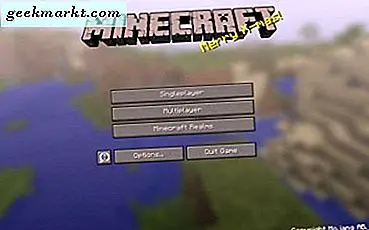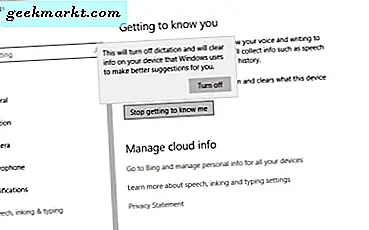WordPress er den mest populære skriveplattformen. Hvis du ønsker å begynne å blogge og ha nettstedet ditt på nettet, er det veien å gå. Du har allerede plukket ut et domenenavn og valgt en hosting-tjeneste for å drive ditt WordPress-bloggområde, vi antar.
Du er klar til å begynne å skrive og få noen blogginnlegg der ute. Det er flott. Siden du er ny på WordPress hvor begynner du? Vi skal fortelle deg hvordan du finner deg rundt din WordPress dashboard.
Deretter kan du begynne å skrive blogginnlegg og legge dem til ditt WordPress-nettsted. La oss komme i gang.
Admin side
Administrasjonssiden er der du logger deg på ditt WordPress-nettsted. Du vil angi brukernavnet og passordet ditt, og du vil da være på hovedskjermen som heter instrumentpanelet. 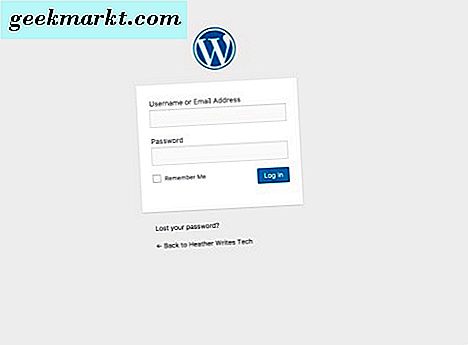
Dashbordet er der du vil se en oversikt over WordPress-nyheter, aktiviteten din på nettstedet ditt, hvilke oppdateringer som trengs, innstillinger og alt du trenger for å kjøre WordPress Blog.
WordPress Dashboard
Når du logger deg på WordPress admin siden du ender opp i WordPress dashboard siden. Dette dashbordet er hvor du starter fra hver gang du logger inn på ditt WordPress-nettsted. Her ser min ut som om min personlige forfatter nettsted. 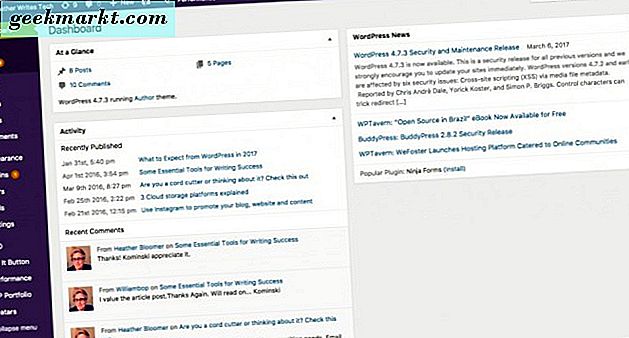
Som du kanskje eller kanskje ikke kan fortelle, har jeg tilpasset dashbordets profilinnstilling. Du kan også gjøre det. Klikk på navnet ditt øverst til høyre på WordPress-skjermen. Deretter har du muligheten til å endre fargeskjemaet ditt, så vel som om du vil at verktøylinjen vises mens du ser på nettstedet ditt mens du forhåndsviser en side eller et innlegg. Også deaktiver eller aktiver visuell editor mens du skriver. 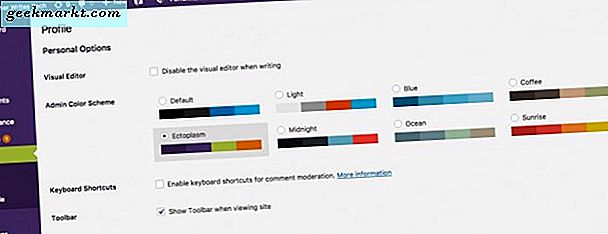
Det finnes andre ting du kan gjøre på denne profilsiden, slik at du legger til sosiale medier, skriver opp skribentens bio og til og med legge til et bilde du vil vise med profilen din. Så det er helt tilpassbart for deg.
La oss flytte tilbake til oversikten. Gjør det ved å klikke på Dashboard øverst til venstre under navnet på ditt WordPress-nettsted. På venstre side ser du en liste over alternativer som følger med den første installasjonen av WordPress. De er;
- innlegg
- Media
- sider
- kommentarer
- Utseende
- plugins
- brukere
- Verktøy
- innstillinger
innlegg
Innlegg-seksjonen er der du skal skrive bloggartikler. Hvis du holder musen eller pekeren over Innlegg, vil du se en undermeny vises. I undermenyen ser du; alle innlegg, legg til nye, kategorier og koder. For å opprette et nytt blogginnlegg, skal du enten flytte over innlegg og deretter klikke på Legg til nytt eller Klikk på Innlegg og velg Legg til ny knapp på neste side som vises. 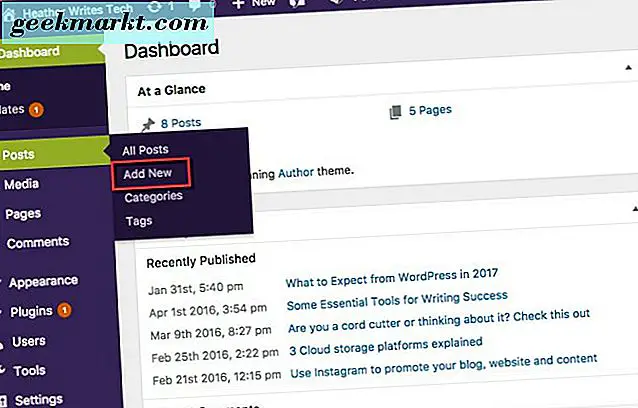
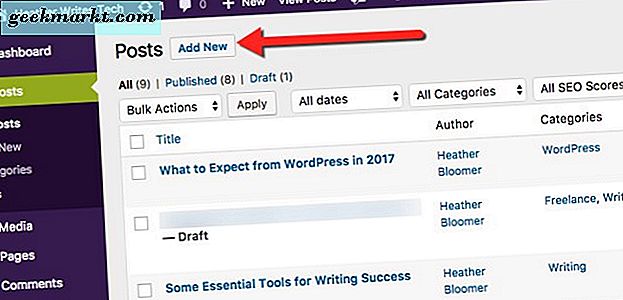
Så, når du har valgt en av de ovennevnte måtene for å starte et nytt innlegg, vil du da være på din nye innleggsside. Det er et tomt lerret som venter på at du skal gi det en tittel og fylle det med ord. Øverst på siden under Legg til ny post er hvor du skal skrive inn tittelen for blogginnlegget ditt. Deretter gjør du bloggen din i den store boksen under den.
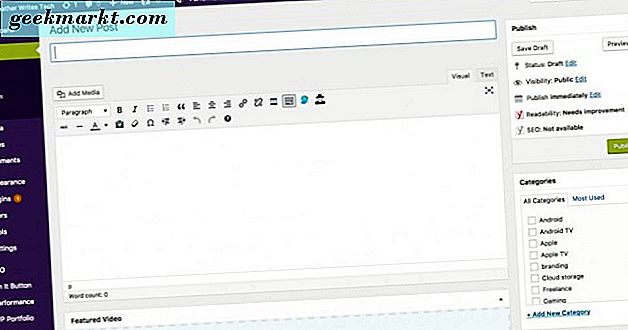
Når du er ferdig med å skrive blogginnlegget ditt, klikker du på Lagre utkast-knappen under Publiser. 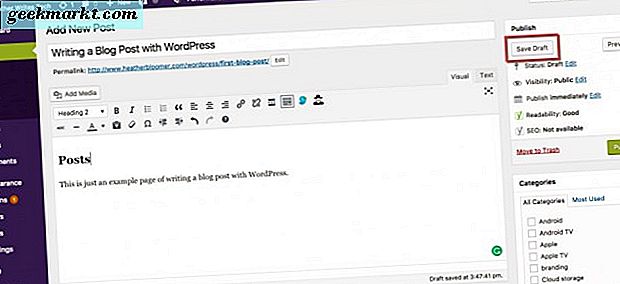
Pass på at du korrekturleser og kontrollerer skrivingen din for stave- og grammatikfeil før du trykker på publiseringsknappen. Du vil ikke at grammatikkpolisen kommer etter deg. Du kan forhåndsvise blogginnlegget ditt og hvordan det vises til leserne dine ved å klikke på Forhåndsvis-knappen til høyre for hvor du lagret ditt utkast. 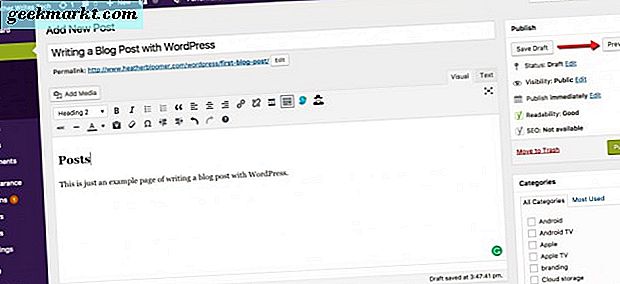
Deretter åpnes en annen side i nettleseren din, og du får se forhåndsvisningssiden av blogginnlegget du har skrevet. Blogginnlegget ser slik ut i forhåndsvisningsmodus.
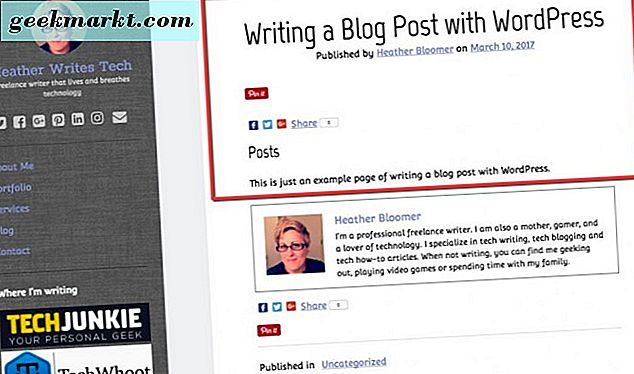
Avhengig av tema og skriftvalg vil det mest sannsynlig se annerledes ut enn meg. Men dette gir deg en ide om forhåndsvisningsmodus for WordPress og hvordan du kan gjøre det på WordPress-bloggen din.
Når du er fornøyd med innlegget du har skrevet, klikker du på publiser-knappen for at den skal gå live. Hvis du vil legge til bilder, lyd eller video i bloggen din, kan du gjøre det med media.
Media
Det er noen måter du kan laste opp media til WordPress-bloggen din. Først kan du sveve pekeren eller musen over Media i venstre sidepanel og velge å legge til nytt. Den neste måten er å bare klikke på media, og du blir tatt til siden for å laste opp elementene dine. 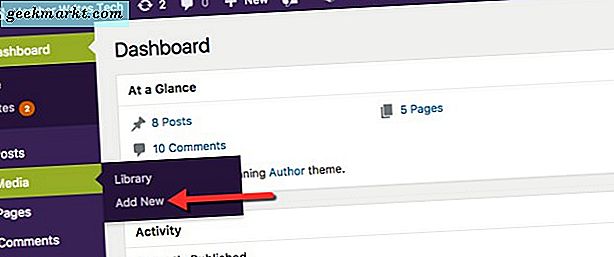
Som du skriver, et innlegg eller har nettopp fullført en, vil du kanskje legge til et bilde, lyd eller video. Gjør det riktig fra innleggssiden. Bare klikk på legg til medieknappen rett over skrivområdet ditt. 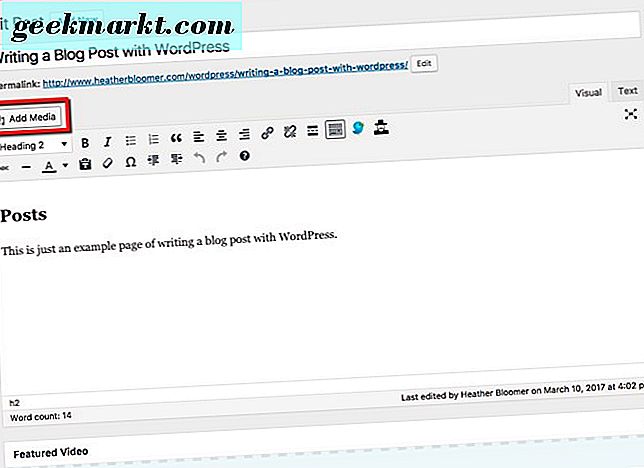
Deretter velger du Last opp øverst til venstre i medieboksen som åpnes. Du har muligheten til å dra og slippe filene dine eller laste dem opp fra datamaskinen. 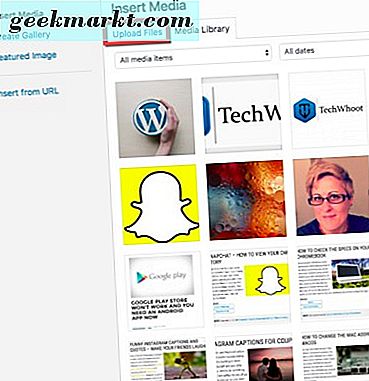
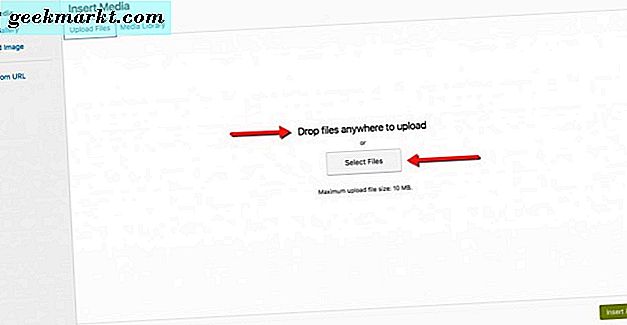
Nå, hvis du vil legge til et utvalgt bilde som skal vises med ditt skrevne innlegg, kan du også gjøre det.
Klikk på Legg til media øverst på innleggssiden din. Deretter ser du utvalgt bilde i venstre panel. Klikk på den og dra og slipp eller velg bildefilen fra datamaskinen. 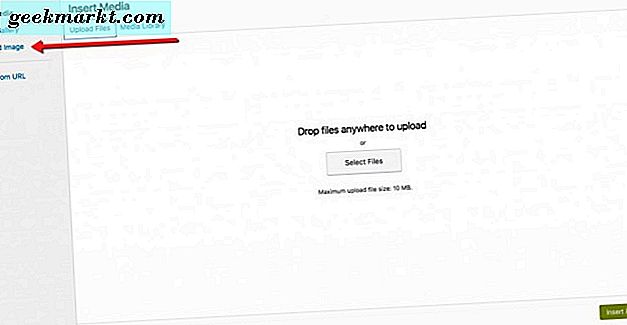
Den andre måten å sette et utvalgt bilde for et blogginnlegg i nederste del av innleggssiden din. Bla nedover siden til du ser Utvalgte bilde på høyre side av siden din. Deretter klikker du på den angitte, kjente bildelinken. 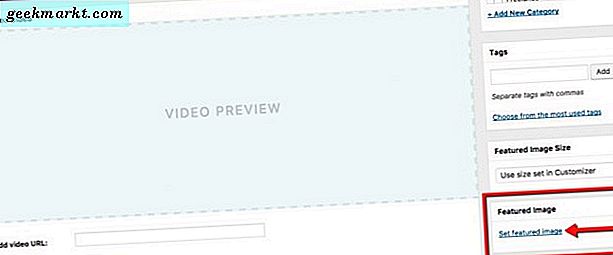
Du blir tatt til det kjente bildet, og du velger eller drar det valgte bildet. Der kan du også velge et bilde du allerede har lastet opp til mediebiblioteket ditt. 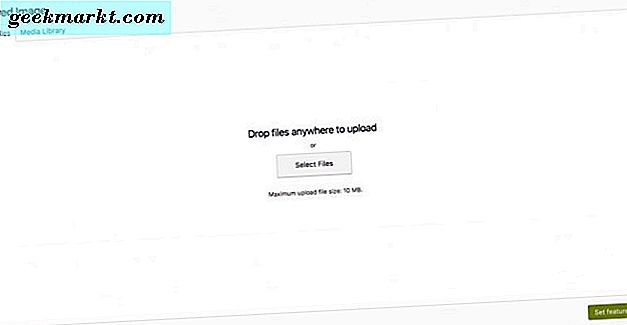
Så, på dette tidspunktet har du ferdighetene som trengs for å navigere rundt på WordPress-nettstedet ditt, vet hvordan du skriver et blogginnlegg og legger til mediefiler til det. Dette er de to viktigste tingene du trenger for å begynne å blogge på WordPress-plattformen.
kommentarer
Denne delen på WordPress-bloggen din lar deg kommunisere med leserne dine. De kan gi deg tilbakemelding om hva du har skrevet om og hold en samtale gjennom kommentarfunksjonen. Du trenger ikke å aktivere kommentarer, men hvis du ønsker å få en dedikert gruppe lesere og tilhengere som samhandler med dem, er det en god idé.
Utseende
Når du har valgt et tema for WordPress-bloggen, er utseendet der du vil tilpasse utseendet på alt. Utseende kan veldig godt være et tema for å dekke mer i dybden i en annen artikkel. Så, vi kommer ikke til å bære vekk her. Du kan også legge til widgets og tilpassede menyer.
plugins
Plugins kan legge til enda mer funksjonalitet til WordPress-siden din. Du kan bruke Plugins til å overvåke statistikken til bloggen din, holde orden på SEO (søkemotoroptimalisering) av innleggene dine og få en analytisk oversikt over WordPress Blogs-ytelsen.
Andre plugins lar deg legge til sosiale medier delingsikoner til blogginnleggene dine og tilpasse hvilke nettlesere som kan dele innholdet ditt. Legg til et kontaktskjema for bloggen din til å komme i kontakt med deg. Det er mange forskjellige plugins for hva du trenger. Du kan gjøre et søk for å finne det du leter etter for å forbedre ditt WordPress-nettsted og bloggtrafikk.
brukere
Det er ganske selvforklarende. Brukere er personene du har lov til å publisere innlegg og innhold på WordPress Blog. Det kan bare være deg eller du kan legge til andre som er autorisert til å publisere hvis du utvider bloggen din og får nye forfattere til å jobbe med deg. Du har en liste over Alle brukere, Legg til ny og mulighet til å se profilen din eller andre hvis du legger til dem.
Verktøy
WordPress-verktøyene du har tilgjengelig for bruk, er som standard Press This, som lar deg gripe biter av innhold fra nettet for å lage blogginnlegg knyttet til det aktuelle emnet. Ta litt tekst, bilder eller video til bruk i blogginnleggene dine som relaterer til det du skriver.
Andre verktøy du kan ha, er ting som en kategori og taggeromformer eller webområdeverifiseringstjenester avhenger av hvordan du har ditt WordPress-nettsted satt opp for dine bloggingbehov.
innstillinger
Innstillingssiden er der du har generell informasjon om ditt WordPress-nettsted som er inneholdt. Nettstedet ditt, din taglinje for å utfylle tittelen din og gi en handlingsbar mening for nettstedet ditt som helhet. Det vil også vise din WordPress-adresse og nettstedadresse. Det er nettadressen som for eksempel http://techjunkie.com.
Du ser at e-postadressen din også viser. Det er her du vil motta administrasjonsvarsler. Dette kan omfatte å fortelle deg når en ny bruker har sluttet seg til nettstedet ditt, eller har lagt igjen en kommentar. Den lar deg også stille inn tidspunkt, dato, når du vil at uken skal starte og språkinnstillingen.
Wrapping Up
Blogging på WordPress er ganske enkelt når du får tak i å finne veien rundt plattformen. Det kan virke litt overveldende om du er ny i blogosfæren, men forhåpentligvis har vi gjort det klart og mindre skremmende for deg.
Bare få WordPress-nettstedet ditt i gang, så du kan begynne å skrive bort til ditt hjertes innhold nesten umiddelbart. Du lærer innkjøpene ved å tilpasse bloggen din til å representere hva du vil etter hvert som du utvikler deg.
Det viktigste med blogging med WordPress er å lære å komme opp med emner og innlegg som er relevante og resonans med leserne dine. Din skriving forbedrer og kommer mer naturlig, jo mer du gjør det.
WordPress er laget for å være intuitiv for det meste og lære det er ikke vanskelig. Så, hvis du har ønsket å starte en blogg, så er WordPress en av de beste alternativene der ute. Gå for det!